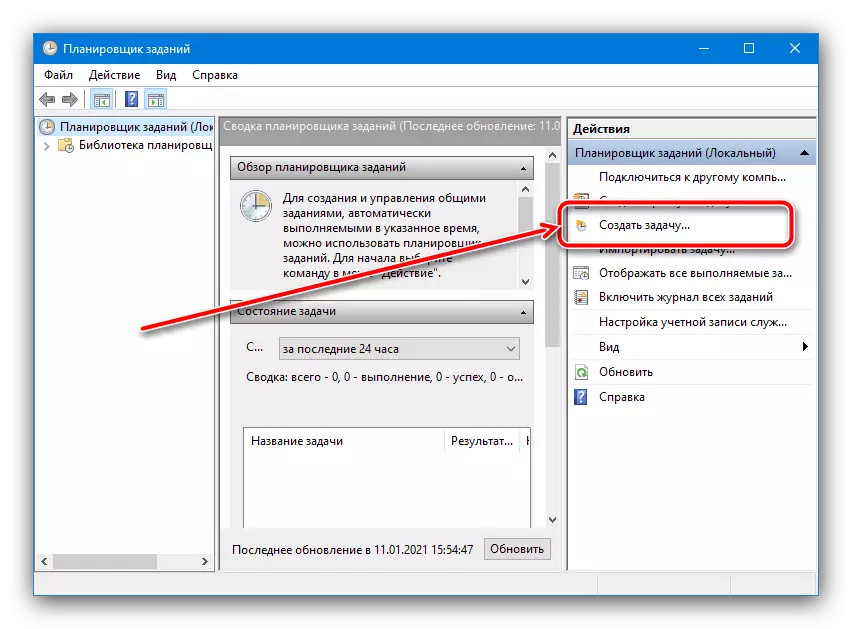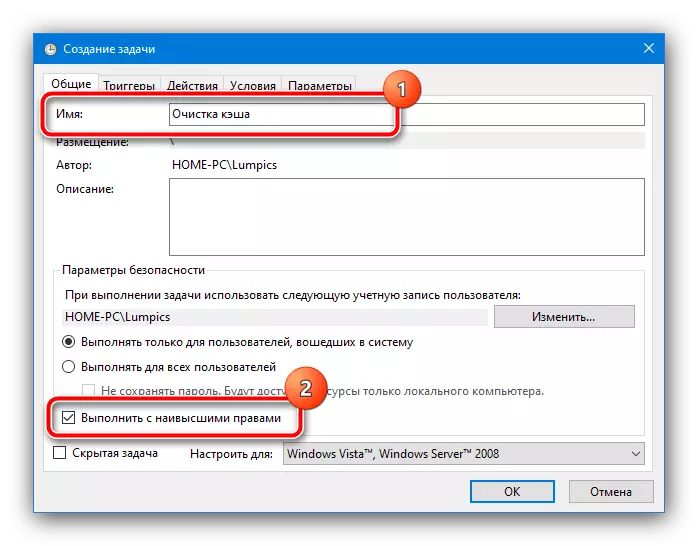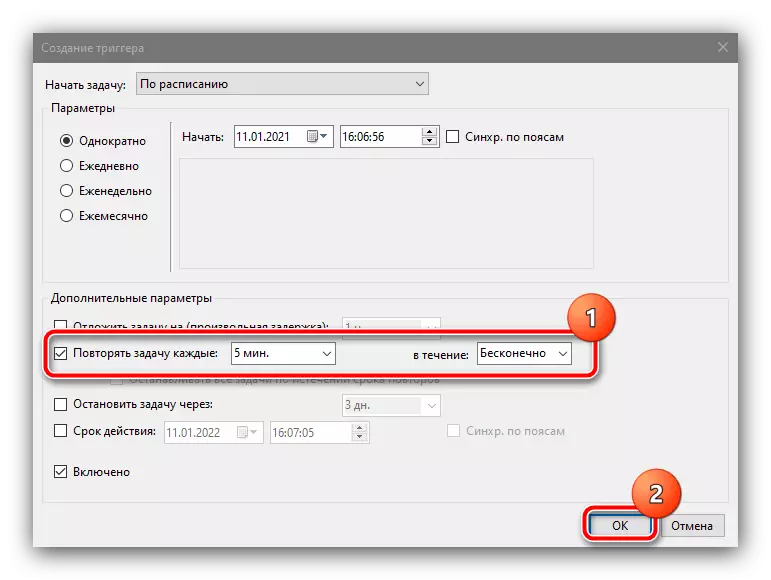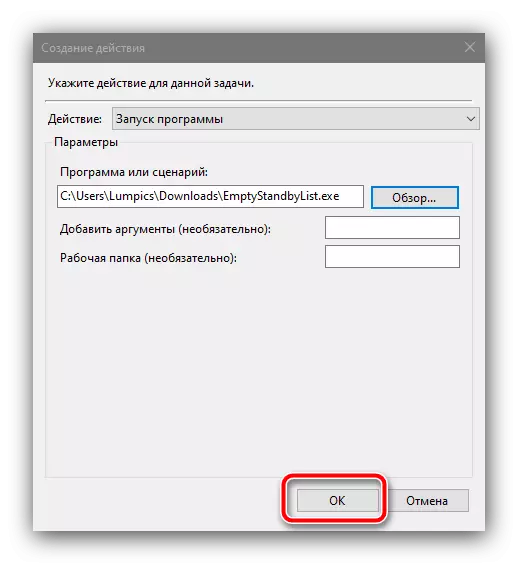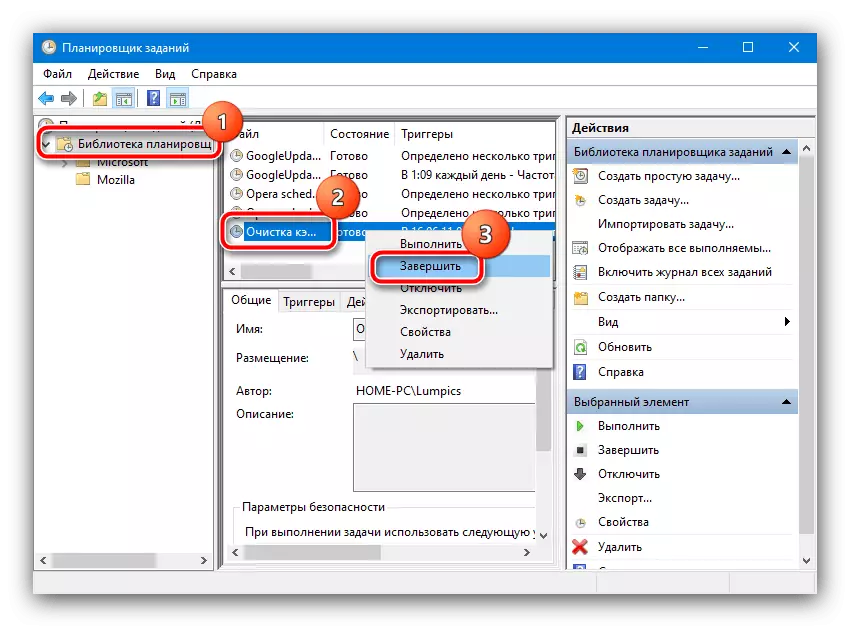କିପରି କ୍ୟାଚ୍ ବୃଦ୍ଧି କରିବେ |
ୱିଣ୍ଡୋଜ୍ 10 କ୍ୟାଚ୍ ପାଇଁ ସ୍ଥାନ ବୃଦ୍ଧି କରିବାର ପ୍ରକ୍ରିୟା ସିଷ୍ଟମ୍ ରେଜିଷ୍ଟ୍ରିରେ କିଛି ପାରାମିଟର ପରିବର୍ତ୍ତନ କରି ଘଟୁଛି |
- Win + r ଚାବି ସହିତ "RAଣ" ୱିଣ୍ଡୋକୁ ଡାକ, ତାପରେ ଏଥିରେ ରେଗିଡି ରିଜାଇଡିଟ୍ ଜିଜ୍ଞାସା ପ୍ରବେଶ କର |
- ସ୍ନାପ୍ ଆରମ୍ଭ କରିବା ପରେ, ପରବର୍ତ୍ତୀ ପଥକୁ ଯାଆନ୍ତୁ:
HKE_LOCAL_MACHINE \ ସିଷ୍ଟମ୍ \ ସାମ୍ପ୍ରତିକ କନେକ୍ଟ୍ରୋଲ୍ସେଟ୍ \ କଣ୍ଟ୍ରୋଲ୍ ମ୍ୟାନେଜମେଣ୍ଟ \ ସ୍ମୃତି ପରିଚାଳନା |
- ୱିଣ୍ଡର ଡାହାଣ ପାର୍ଶ୍ୱରେ, ଅକ୍ଷମ କରନ୍ତୁ ସମର୍ଥଶେକେତ ସକ୍ରିୟ "ପାରାମିଟର ଏବଂ ସଂପାଦନ କରିବାକୁ ବାମ ମାଉସ୍ ବଟନ୍ ସହିତ ଏହାକୁ ଦୁଇଥର କ୍ଲିକ୍ କରନ୍ତୁ |
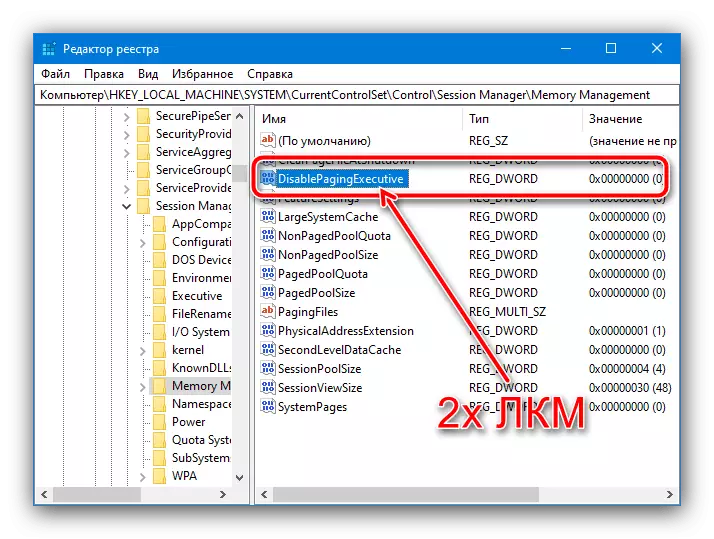
ମୂଲ୍ୟ 1 କୁ ସେଟ୍ କରନ୍ତୁ, ତାପରେ "ଓକେ" କ୍ଲିକ୍ କରନ୍ତୁ |
- ପୂର୍ବ ପଦକ୍ଷେପଗୁଡ଼ିକୁ ପୁନରାବୃତ୍ତି କରନ୍ତୁ, କିନ୍ତୁ "ଲାର୍ଜଷ୍ଟେମେକ୍ କ୍ୟାଚ୍" ଆଇଟମ୍ ପାଇଁ ପୂର୍ବରୁ |
- ଇନପୁଟ୍ ସଂଶୋଧନ ଯାଞ୍ଚ କରନ୍ତୁ, ତାପରେ ସମସ୍ତ ଚାଲୁଥିବା ୱିଣ୍ଡୋଜ୍ କୁ ବନ୍ଦ କରନ୍ତୁ ଏବଂ କମ୍ପ୍ୟୁଟରକୁ ପୁନ rest ଆରମ୍ଭ କରନ୍ତୁ |
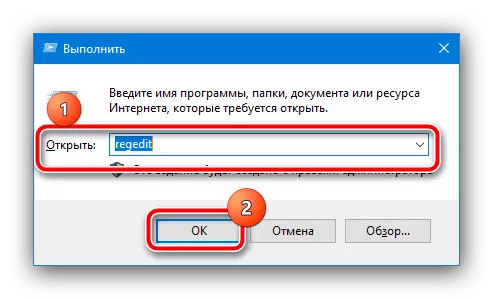
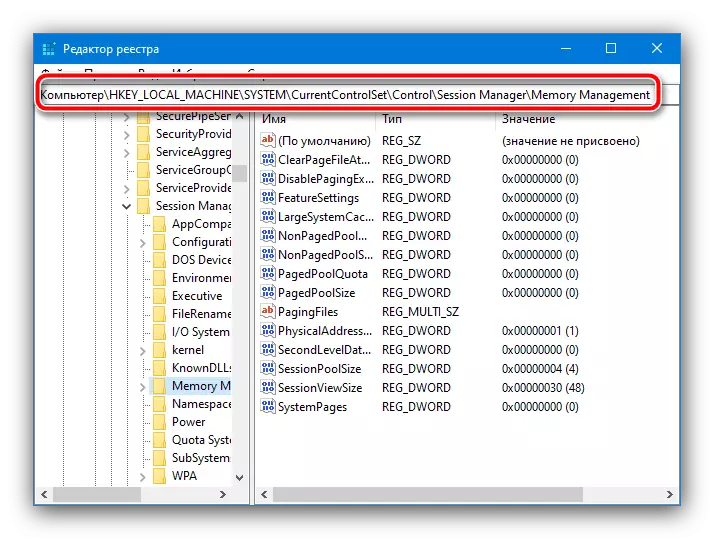
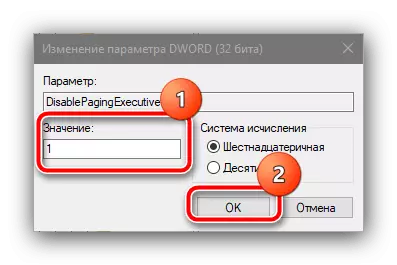

ବର୍ତ୍ତମାନ ସିଷ୍ଟମ୍ କ୍ୟାଚ୍ ଅଧିକରୁ ଅଧିକ ବଡ଼ ସ୍ମୃତି ମୂଲ୍ୟ ବ୍ୟବହାର କରିବ |
କ୍ୟାଚ୍ ବନ୍ଦ କରିବା |
କେତେକ ପରିସ୍ଥିତିରେ, ସିଷ୍ଟମ୍ କ୍ୟାଚର ବୃଦ୍ଧି ଆବଶ୍ୟକ ଫଳାଫଳ ଆଣନ୍ତି ନାହିଁ, ଏବଂ କମ୍ପ୍ୟୁଟରର ପ୍ରଦର୍ଶନ ଏପରିକି ଶକ୍ତିଶାଳୀ ହୋଇଛି | ଏହି ସମସ୍ୟାର ସମାଧାନ ପାଇଁ, ଏହା ସଞ୍ଚିତ ତଥ୍ୟର ସ୍ୱୟଂଚାଳିତ ସଫା କରିବା ପାଇଁ, ଆମେ "ଚାକିରି ନିର୍ଧନ" ସଜାଇବା ପାଇଁ ସାହାଯ୍ୟ କରିବୁ |
ଅଫିସିଆଲ୍ ସାଇଟରୁ ଖାଲି ଷ୍ଟାଣ୍ଡବିଲିଷ୍ଟକୁ ଡାଉନଲୋଡ୍ କରନ୍ତୁ |
- ଉପରୋକ୍ତ ଲିଙ୍କ୍ ହେଉଛି କ୍ୟାଚ୍ ସଫା କରିବା ଉପଯୋଗିତା - ଏହାକୁ ଯେକ any ଣସି ଉପଯୁକ୍ତ ସ୍ଥାନକୁ ଡାଉନଲୋଡ୍ କରନ୍ତୁ |
- ବର୍ତ୍ତମାନ "ସନ୍ଧାନ" କୁ ଡାକ, ଯେଉଁଠାରେ ଆପଣ ସାଇନୁଲରଙ୍କ ଅନୁରୋଧ ପ୍ରବେଶ କରନ୍ତୁ ଏବଂ ଉପଯୁକ୍ତ ଫଳାଫଳ ବ୍ୟବହାର କରନ୍ତୁ |
- ସ୍ନାପ୍ ଆରମ୍ଭ କରିବା ପରେ, "କାର୍ଯ୍ୟ ସୃଷ୍ଟି" କ୍ରିୟା ଚୟନ କରନ୍ତୁ |
- ଯେକ any ଣସି ଇଚ୍ଛାଧୀନ ନାମ ସେଟ୍ କରନ୍ତୁ (ଏହା କିଛି ଗୁରୁତ୍ୱପୂର୍ଣ୍ଣ ନୁହେଁ) ଏବଂ "ସର୍ବୋଚ୍ଚ ଅଧିକାର ସହିତ ଚଲାନ୍ତୁ", ଅବଶିଷ୍ଟ ପାରାମିଟରଗୁଡିକ ସ୍ପର୍ଶ କରିବାର ଆବଶ୍ୟକତା ନାହିଁ |
- ବର୍ତ୍ତମାନ କାର୍ଯ୍ୟଟି ସଂପନ୍ନ ହେବ ସେ ତରଫୀରେ ଆପଣଙ୍କୁ ଆକାଉଣ୍ଟ୍ ବିନ୍ୟାସ କରିବାକୁ ପଡିବ | "ପରିବର୍ତ୍ତନ" କ୍ଲିକ୍ କରନ୍ତୁ,

ତାପରେ "ଅତିରିକ୍ତ ଭାବରେ" |
- ଏହି ୱିଣ୍ଡୋରେ, "ସନ୍ଧାନ" ବଟନ୍ ବ୍ୟବହାର କରି, ନିମ୍ନରେ ତାଲିକା ଖୋଜ ଏବଂ "ସିଷ୍ଟମ" ଭାବରେ ଡିଜାଇନ୍ କରିଥିବା ଏକ ପଦକୁ ବାଛ ଯାହାକି "ସିଷ୍ଟମ୍" ଭାବରେ ନିଯୁକ୍ତ ସ୍ଥିତିକୁ ଟାଇପ୍ କର |

"ଟାସ୍କ ସିଡ୍ୟୁଲର୍" ବ୍ୟତୀତ ସମସ୍ତ ଚାଲୁଥିବା ଉପକରଣଗୁଡ଼ିକରେ "ଓକେ" ଦବାନ୍ତୁ |
- କାର୍ଯ୍ୟ ସୃଷ୍ଟି ଉପଯୋଗିତାକୁ ଫେରିବା ପରେ, ଟ୍ରିଗର ଟ୍ୟାବ୍କୁ ଯାଆନ୍ତୁ ଏବଂ "ସୃଷ୍ଟି" କ୍ଲିକ୍ କରନ୍ତୁ |

ଏଠାରେ, "ପୁନରାବୃତ୍ତି" ଅପ୍ସନ୍ ଯାଞ୍ଚ କର ଏବଂ "5 ମିନିଟ୍" ବ୍ୟବଧାନ ଏବଂ ଡ୍ରପ୍ ଡାଉନ୍ ମେନୁରେ "ଆଇଟମ୍" ଇନଭେଣ୍ଟ୍ "କ୍ଲିକ୍ କର |
- "କାର୍ଯ୍ୟ" ଟ୍ୟାବ୍ କ୍ଲିକ୍ କରନ୍ତୁ ଏବଂ "ସୃଷ୍ଟି" ବଟନ୍ ବ୍ୟବହାର କରନ୍ତୁ |
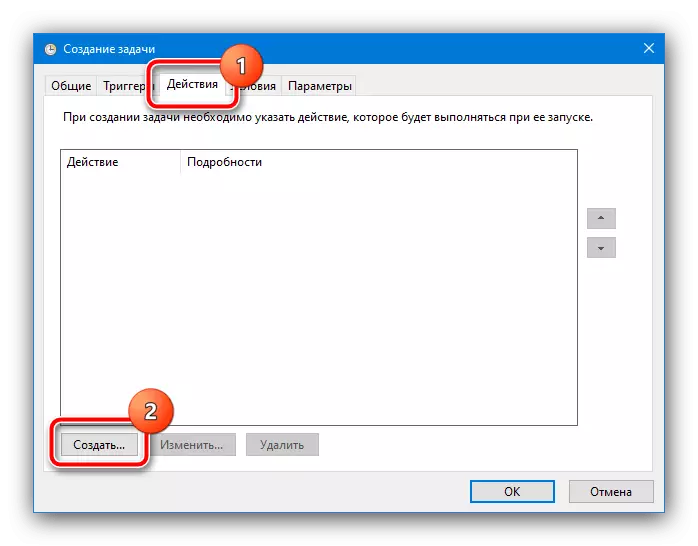
ଏଠାରେ, ନିଶ୍ଚିତ ଯେ "କ୍ରିୟା" ଫିଲ୍ଡ ସେଟ୍, ଯାହା ପରେ "ପୂର୍ବାବଲୋକନ" ବଟନ୍ ବ୍ୟବହାର ଏବଂ "ଏକ୍ସପ୍ଲୋରର" ବ୍ୟବହାର "ଏକ ପ୍ରୋଗ୍ରାମ୍ ପ୍ରାରମ୍ଭ" ରେ କୁ ଫାଇଲ୍ ପଦକ୍ଷେପ 1 ପାଇଥିବା ଚୟନ କରିବା।
- ସମସ୍ତ ଓପନ୍ ୱିଣ୍ଡୋରେ ଓକେ କ୍ଲିକ୍ କରନ୍ତୁ ଏବଂ "ଟାସ୍କ ନିର୍ଧାରକ" ବନ୍ଦ କରନ୍ତୁ |
- ଏହା ପରେ, ସିଷ୍ଟମ୍ କ୍ୟାଚ୍ ପ୍ରତି 5 ମିନିଟରେ ସଫା ହେବ | ଯଦି ଆପଣ ଏହି କାର୍ଯ୍ୟରେ ସମସ୍ୟାର ସମ୍ମୁଖୀନ ହେବେ, ତେବେ ସ୍ଥାନୀୟ ୱିଣ୍ଡୋରୁ "ପ୍ଲାନର୍ ଲାଇବ୍ରେରୀ ଖୋଲନ୍ତୁ, ତେବେ ଏହା PMM ଉପରେ କ୍ଲିକ୍ କରନ୍ତୁ ଏବଂ" ଡିଲିଟ୍ "ଚୟନ କରନ୍ତୁ ଏବଂ" ଡିଲିଟ୍ "ଉପରେ କ୍ଲିକ୍ କରନ୍ତୁ ଏବଂ" ଡିଲିଟ୍ "ରେ କ୍ଲିକ୍ କରନ୍ତୁ |